Responder a uma pesquisa
Applies To
SharePoint Server 2016 SharePoint no Microsoft 365 Windows SharePoint Services 3.0Uma pesquisa geralmente fornece comentários valiosos para uma organização, como sobre como a empresa está fazendo ou a opinião das pessoas sobre um produto ou serviço. Para obter mais informações sobre pesquisas, consulte Criar uma pesquisa.
Para responder a uma pesquisa, você deve ter permissão para contribuir com a pesquisa. Dependendo de como uma pesquisa é configurada, você poderá responder a uma pesquisa apenas uma vez.
Se você não conseguir concluir a resposta a todas as perguntas de pesquisa na mesma sessão (por exemplo, você precisa se afastar do computador, etc.) selecione Concluir e salve a resposta parcial. Dependendo das configurações de pesquisa criadas pelo autor da pesquisa, você poderá abrir sua resposta mais tarde para editar ou concluir.
O autor da pesquisa também tem a opção de fazer perguntas necessárias, o que trará um aviso se você não responder às perguntas necessárias. Uma resposta de pesquisa é considerada concluída depois que o entrevistado exibir todas as páginas, responder às perguntas necessárias e selecionar Concluir.
Responder a uma pesquisa
-
Se a pesquisa ainda não estiver aberta, selecione seu nome no Lançamento Rápido.
Se o nome da pesquisa não aparecer, selecione Exibir Todo o Conteúdo do Site ou Conteúdo do Site no Lançamento Rápido e selecione o nome da pesquisa.
-
Selecione Responder a esta pesquisa.
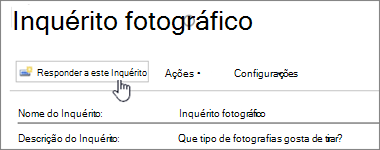
-
Responda às perguntas na pesquisa.
-
Se o botão Avançar for exibido, selecione Avançar para ver páginas adicionais da pesquisa.
-
Se o proprietário da pesquisa tiver permitido, você poderá enviar uma pesquisa parcial pressionando Concluir. No entanto, se houver campos necessários, eles serão realçados e você precisará fornecer uma resposta antes de sair.
-
Ao ver o botão Concluir , selecione Concluir.
Editar sua resposta a uma pesquisa
Use esse procedimento se quiser alterar sua resposta ou concluir uma pesquisa.
-
Se a pesquisa ainda não estiver aberta, selecione seu nome no Lançamento Rápido.
Se o nome da pesquisa não aparecer, selecione Exibir Todo o Conteúdo do Site ou Conteúdo do Site no Lançamento Rápido e selecione o nome da pesquisa.
-
Selecione Mostrar todas as respostas nas informações da pesquisa.
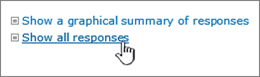
-
Selecione a resposta que você deseja editar e selecione Editar Resposta.
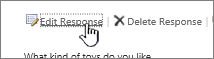
-
Se necessário, selecione Avançar até encontrar as respostas que deseja alterar e até ver o botão Concluir .
-
Quando terminar de responder à pesquisa, selecione Concluir.










